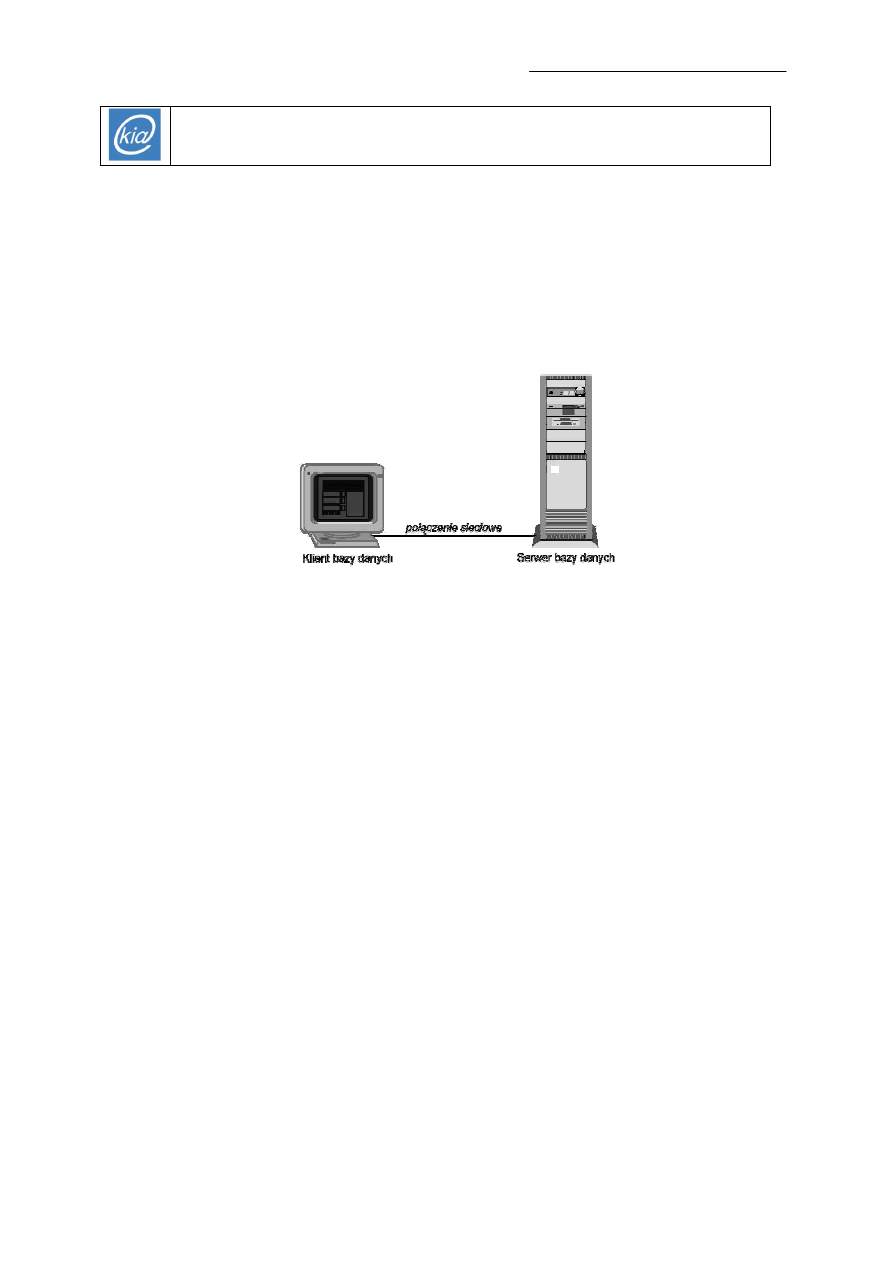
Katedra Informatyki i Automatyki PRz
Wykorzystanie i rozpowszechnianie materiałów bez zgody autorów zabronione
Katedra Informatyki i Automatyki
Politechnika Rzeszowska
www.kia.prz-rzeszow.pl
Administrowanie baz
ą danych Oracle za pomocą programu DBA Studio
I. Wprowadzenie
Du
że bazy danych pracują zwykle w konfiguracji klient-serwer, co oznacza, że komputer
pracuj
ący jako serwer odpowiada na zapytania kierowane ze stacji użytkowników – klientów
bazy (rys C4.1.).
Rys. C4.1
Oprogramowanie zainstalowane na stacji klienta umo
żliwia formułowanie i wysyłanie do
bazy zapyta
ń języka SQL. Na komputerze pracującym jako serwer znajdują się pliki bazy
danych oraz oprogramowanie umo
żliwiające dostęp do zapisanych tam informacji. Ponadto
serwer bazy danych przy pomocy systemu zarz
ądzania bazą danych (SZBD) dba o spójność i
bezpiecze
ństwo bazy danych.
II. DBA Studio
DBA Studio jest zintegrowanym graficznym narz
ędziem pozwalającym w prosty sposób
administrowa
ć bazą danych. Składa się z czterech podprogramów, które są umieszczone
jeden pod drugim w formie rozwijanego drzewa, dzi
ęki czemu poruszanie się pomiędzy nimi
i ich funkcjami jest bardzo wygodne i szybkie, a interesuj
ące nas zadania są wyświetlane w
oknie po prawej stronie.
W skład DBA Studio wchodz
ą: Instance, Schema, Securit, Storage.
•
Instance Management – słu
ży do monitorowania i zarządzania procesami w bazie
danych. Pozwala mi
ędzy innymi na:
–
otwieranie i zamykanie bazy danych,
–
przegl
ądanie i edycję wartości inicjowanych parametrów,
–
ogl
ądanie aktualnych sesji SQL,
–
zarz
ądzanie różnymi przechowywanymi konfiguracjami,
–
zarz
ądzanie CPU i równoległymi źródłami w bazie danych,
–
zarz
ądzani sesjami użytkowników
–
monitorowanie długich wykonywanych operacji.
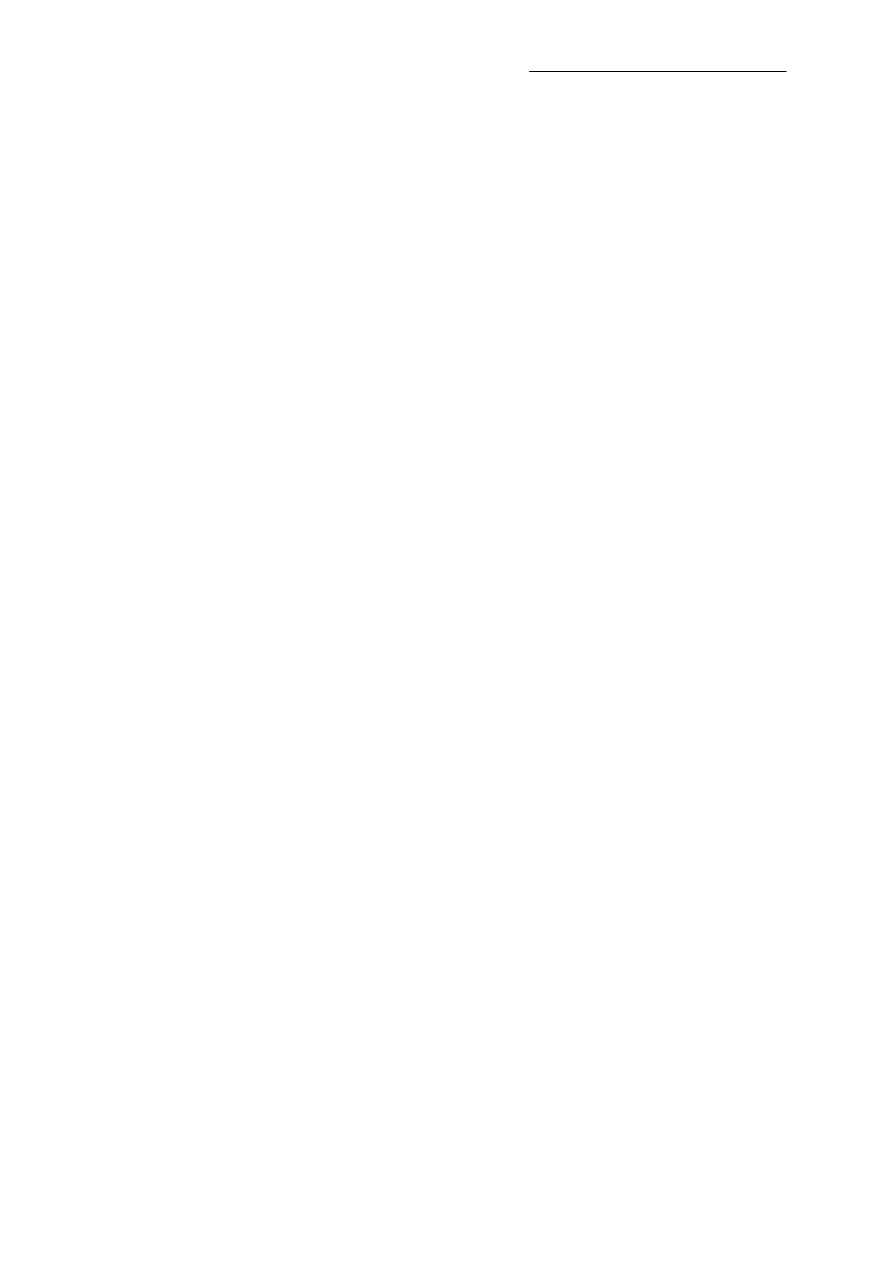
Katedra Informatyki i Automatyki PRz
Wykorzystanie i rozpowszechnianie materiałów bez zgody autorów zabronione
•
Schema Management – pozwala na tworzenie, zamian
ę lub usuwanie schematów
obiektów takich jak klastry, indeksy, tabele i widoki. Ponadto wspomaga takie zadania
jak partycjonowanie tabel i indeksów, indeksowanie i organizowanie tabel,
•
Security Management –
pozwala
autoryzowanemu
administratorowi
na
zarz
ądzanie użytkownikami bazy danych. Ich tworzenie, zmienianie i usuwanie.
Okre
ślanie ich ról i profili, nadawanie przywilejów oraz kontrolowanie dostępu do
obiektów bazy. Pozwala tak
że użytkownikom na przydzielanie i odbieranie praw do
swoich danych innym osobom.
•
Storage Management – pozwala na tworzenie i składowanie obiektów takich jak
przestrzennych tablic, plików danych itp. Mo
żna z jego pomocą także archiwizować
dane.
III. Obiekty lokalnej bazy danych
Scharakteryzuj wybrane obiekty bazy danych (LOCAL DATABASE), którymi mo
żna
administrowa
ć za pomocą programu DBA Studio.
III.1. U
żytkownicy
Ka
żdy użytkownik bazy ma imienne, chronione hasłem konto. Zapewnia to bezpieczeństwo
danych oraz pozwala zbudowa
ć odpowiedni system uprawnień (ról i przywilejów). Wszystkie
obiekty bazy posiadaj
ą właściciela (OWNER), który decyduje o udostępnieniu obiektów
innym u
żytkownikom bazy. W lokalnej bazie można wyróżnić następujących użytkowników:
•
SYS – u
żytkownik systemowy występujący w każdej bazie danych Oracle;
jest on wła
ścicielem słownika bazy,
•
SYSTEM – u
żytkownik systemowy występujący w każdej bazie danych
ORACLE; jest pierwszym administratorem bazy,
•
SCOTT – przykładowy u
żytkownik testowy baz Oracle,
III.2. Tablice
Wszystkie dane przechowywane w bazie danych Oracle s
ą zapisywane w postaci tablic.
Tablica jest identyfikowana w bazie przez unikatow
ą w zbiorze obiektów danego
u
żytkownika nazwę. Różni użytkownicy mogą zatem posiadać tablice o tej samej nazwie i
ró
żnej zawartości, co jest możliwe dzięki identyfikowaniu obiektów w bazie nie tylko przez
ich nazw
ę ale także przez nazwę właściciela, np.:
SCOTT.EMP
Nazwa ta oznacza tablic
ę EMP, której właścicielem jest użytkownik SCOTT.
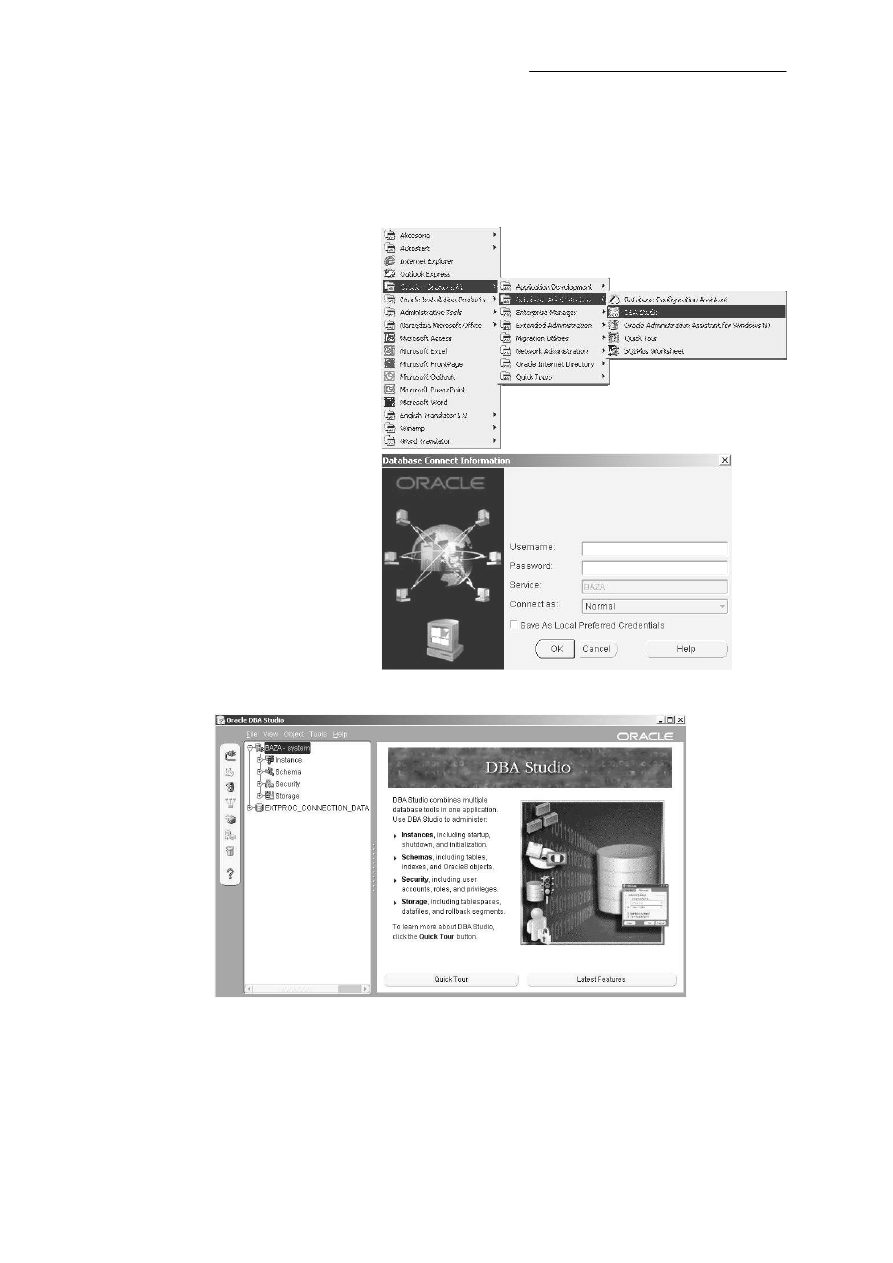
Katedra Informatyki i Automatyki PRz
Wykorzystanie i rozpowszechnianie materiałów bez zgody autorów zabronione
IV. Przebieg
ćwiczenia
1. Rozpocz
ąć pracę w systemie Windows.
2. Uruchomi
ć program DBA Studio.
•
w oknie które si
ę pojawi
sprawd
ź czy zaznaczona
jest opcja Launch DBA
Studio standalone, i na-
ci
śnij przycisk OK (rys C4.2).
•
uka
że się główny panel
Rys C4.2
programu, w którym
spróbuj rozwin
ąć pie-
rwsz
ą gałąź, a pojawi
si
ę okno logowania
(rys C4.3).
•
wpisz nazw
ę użytkownika
studxx i hasło student
Rys C4.3
Rys. C4.4
Otrzymamy powy
ższe okno.
3. Wy
świetlić role i przywileje jakie posiada w bazie danych użytkownik SCOTT.
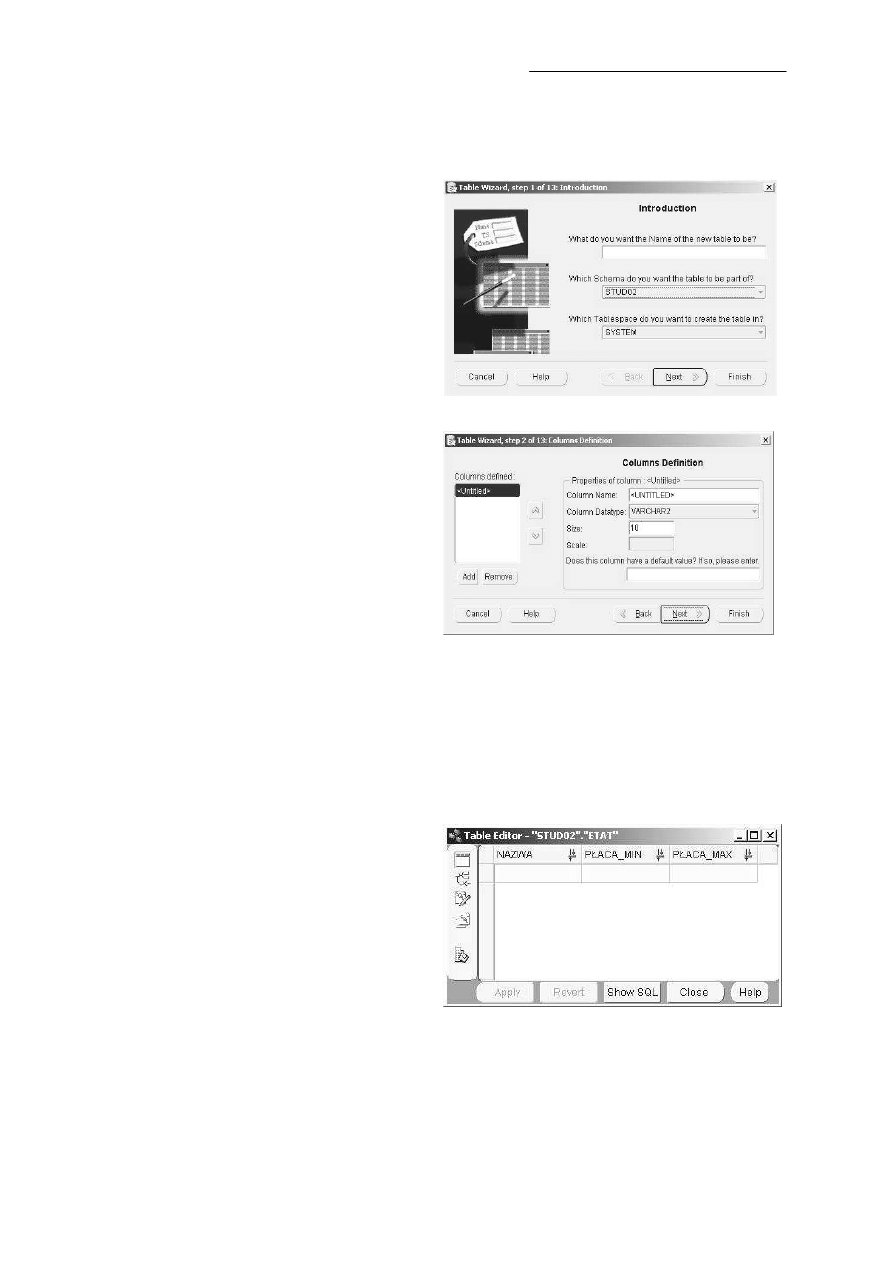
Katedra Informatyki i Automatyki PRz
Wykorzystanie i rozpowszechnianie materiałów bez zgody autorów zabronione
4. Utworzy
ć w bazie danych nowe tablice pracownik, zespół i etat przyjmując schematy
relacji odpowiednio jak w tab. c4.9a, c4.9b, c4.9c.
•
Rozwi
ń w tym celu gałąź Schema
a nast
ępnie Table, kliknij prawym
przyciskiem myszy w dowolnym mie-
jscu rozwini
ętej gałęzi i wybierz opcję
Create Using Wizard.…
Otworzy si
ę kreator (rys. C4.5),
w którym krok po kroku naciskaj
ąc
przycisk Next tworzymy now
ą tabelę.
•
W oknie przedstawionym na ry-
sunku wpisujemy nazw
ę tabeli.
•
Nast
ępnie wstawiamy atrybuty
Rys. C4.5
i okre
ślamy ich typy (rys. C4.6) .
•
Ustawiamy klucz podstawowy
•
Okre
ślamy które atrybuty są obo-
wi
ązkowe lub unikalne.
•
Tworzymy referencje.
•
Definiujemy ograniczenia atrybutów
itd. a
ż w ostatnim kroku naciskamy
przycisk Finisch co spowoduje stwo-
rzenie tabeli.
Rys. C4.6
UWAGA:
Nie mo
żna za pomocą kreatora stworzyć referencji do atrybutu NUMER relacji
PRACOWNIK. Robimy to na ko
ńcu po jej stworzeniu zaznaczając ją i przyciskając
zakładk
ę Constraints.
5. Wypełni
ć nowe tablice wartościami zgodnie z tab. c4.10, c4.11, c4.12.
•
Klikamy prawym przyciskiem myszy
na tablicy do której chcemy wprowa-
dzi
ć dane i z rozwiniętego menu wy-
bieramy Table Data Editor… (rys C4.7).
•
dat
ę wpisujemy w następujący
sposób ‘rr-mm-dd’.
Rys. C4.7
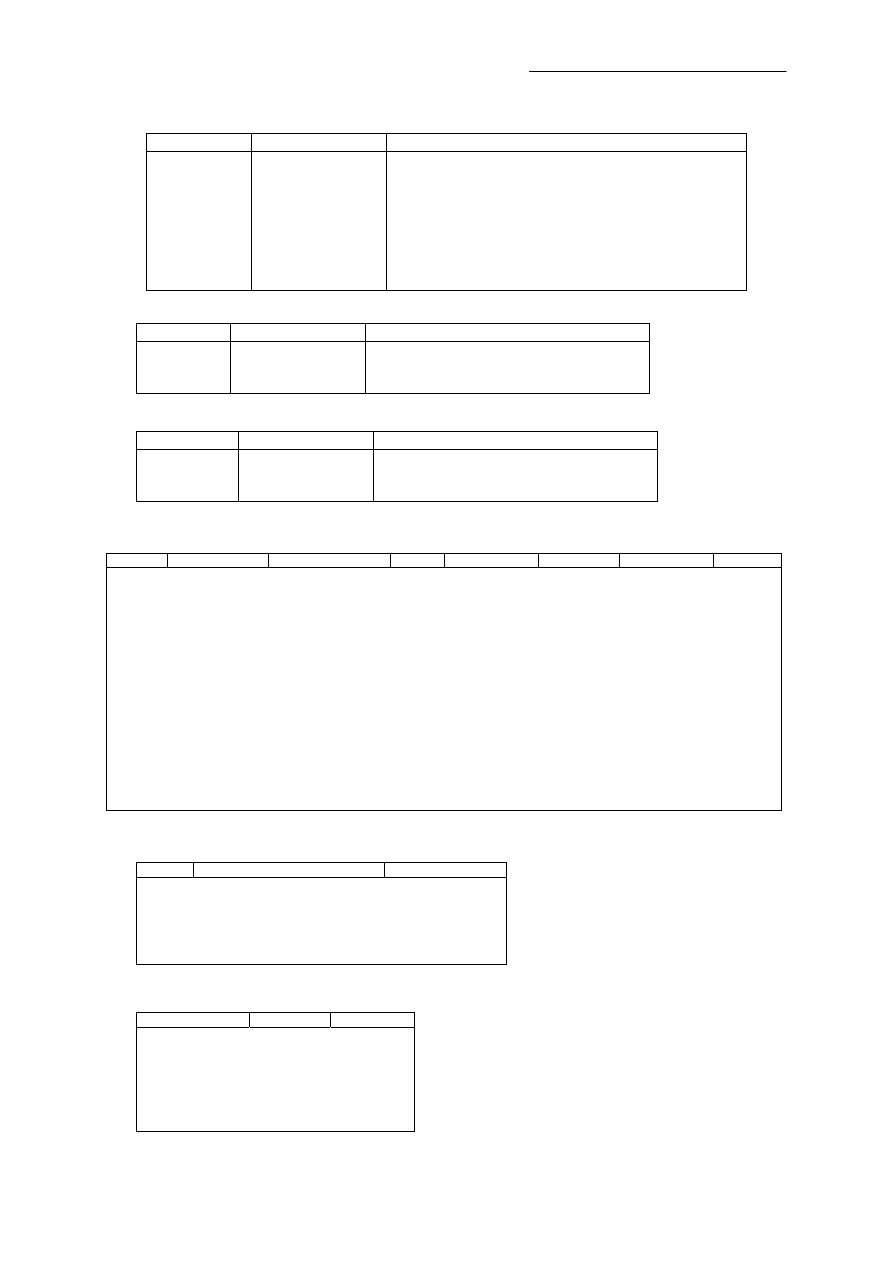
Katedra Informatyki i Automatyki PRz
Wykorzystanie i rozpowszechnianie materiałów bez zgody autorów zabronione
Tab.c4.9a:
Tab.c4.9b:
Tab.c4.9c:
Tab.c4.10: pracownik
Tab.c4.11: zespół
Tab.c4.12: etat
Atrybut
Typ (rozmiar)
Ograniczenia integralno
ściowe
NUMER
NAZWISKO
ETAT
SZEF
PRACUJE_OD
PŁACA_POD
PŁACA_DOD
ID_ZESP
NUMBER(4)
VARCHAR2(15)
VARCHAR2(10)
NUMBER(4)
DATE
NUMBER(6,2)
NUMBER(6,2)
NUMBER(2)
klucz podstawowy
atrybut obowi
ązkowy
referencja do atrybutu NAZWA relacji ETAT
referencja do atrybutu NUMER relacji PRACOWNIK
domy
ślna wartość bieżącej daty
domy
ślna wartość 0
referencja do atrybutu ID_ZESP relacji ZESPÓŁ
Atrybut
Typ (rozmiar)
Ograniczenia integralno
ściowe
ID_ZESP
NAZWA
ADRES
NUMBER(2)
VARCHAR2(20)
VARCHAR2(20)
klucz podstawowy
atrybut obowi
ązkowy
Atrybut
Typ (rozmiar)
Ograniczenia integralno
ściowe
NAZWA
PŁACA_MIN
PŁACA_MAX
VARCHAR2(10)
NUMBER(6,2)
NUMBER(6,2)
klucz podstawowy
atrybut obowi
ązkowy, wartość > 0
atrybut obowi
ązkowy, wartość <= 5000
NUMER
NAZWISKO
ETAT
SZEF
PRACUJE_OD
PŁACA_POD
PŁACA_DOD
ID_ZESP
1000
1080
1010
1040
1070
1060
1090
1020
1030
1100
1110
1050
1120
1130
LECH
KOLIBEREK
PODGAJNY
RUS
MSZY
ŃSKI
MISIECKI
PALUSZ
DELCKI
MALEJA
WARSKI
RAJSKI
LUBICZ
ORKA
KOLSKI
DYREKTOR
SEKRETARKA
PROFESOR
ADIUNKT
ADIUNKT
ASYSTENT
ASYSTENT
PROFESOR
ADIUNKT
ASYSTENT
STA
ŻYSTA
ADIUNKT
ASYSTENT
STA
ŻYSTA
1000
1000
1010
1010
1010
1040
1000
1020
1030
1030
1000
1050
1050
01-STY-71
20-LUT-83
01-MAJ-75
15-WRZ-79
01-MAJ-85
01-MAR-85
15-WRZ-89
01-WRZ-77
01-LIP-68
16-LIP-87
01-LIP-90
01-WRZ-83
01-KWI-88
01-WRZ-91
3160
1150
2180
1750
1600
1400
1200
2050
1750
1350
900
1780
1350
900
570
420
270
10
10
20
20
20
20
20
30
30
30
30
40
40
40
ID_ZESP
NAZWA
ADRES
10
20
30
40
50
ADMINISTRACJA
BAZY DANYCH
SIECI KOMPUTEROWE
SYSTEMY OPERACYJNE
TRANSLATOR
Piotrowo 3a
Wie
żowa 75
Garbary 3
Piotrowo 3a
Mansfelda 4
NAZWA
PŁACA_MIN
PŁACA_MAX
STA
ŻYSTA
SEKRETARKA
ASYSTENT
ADIUNKT
PROFESOR
DYREKTOR
800
900
1000
1600
2000
2500
1000
1200
1600
2000
2500
3200
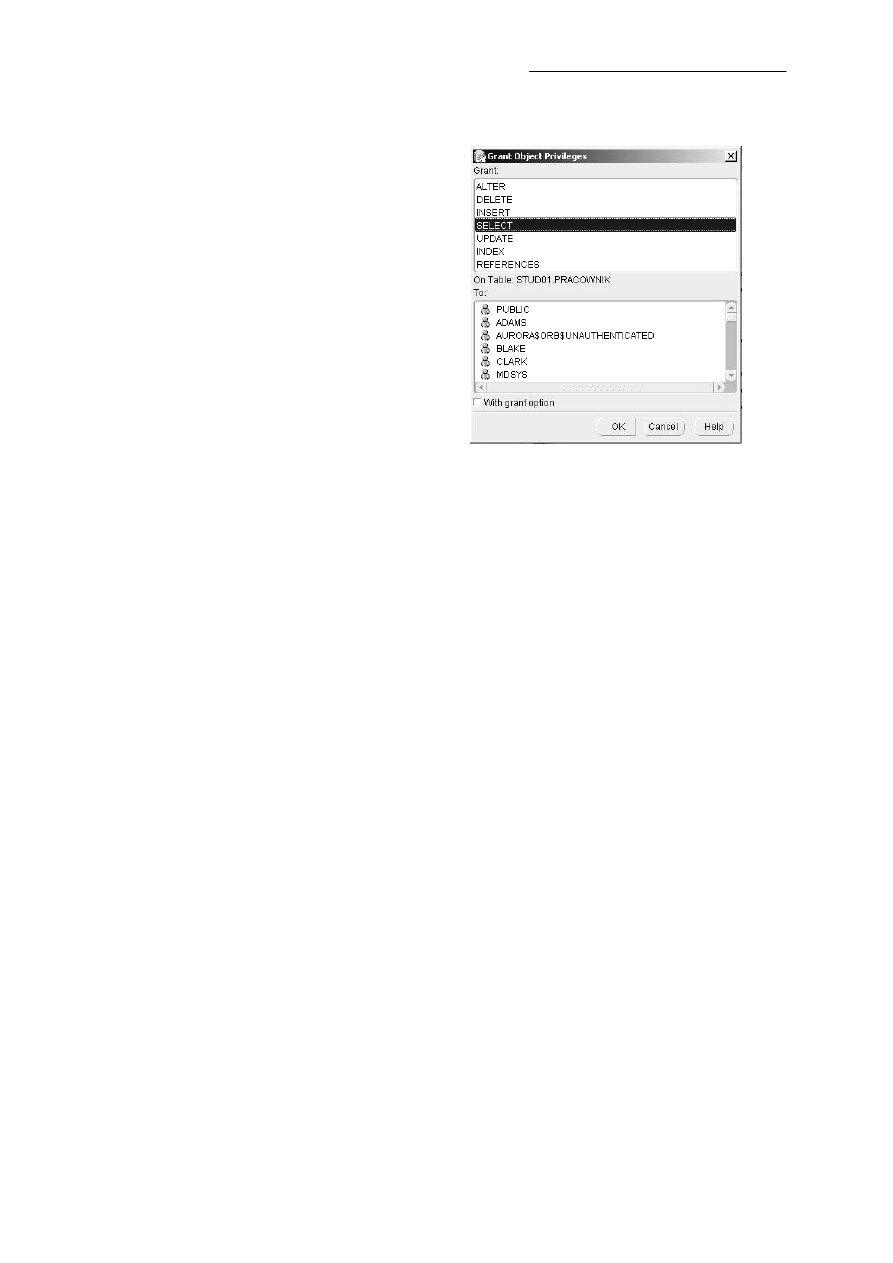
Katedra Informatyki i Automatyki PRz
Wykorzystanie i rozpowszechnianie materiałów bez zgody autorów zabronione
6. Nada
ć użytkownikowi SCOTT uprawnienia do przeglądania tabeli pracownik.
•
Klikamy prawym przyciskiem myszy
na tablicy PRACOWNIK i z rozwini
ę-
tego menu wybieramy Grant Privileges
On....
•
Z listy na górze wybieramy interesuj
ące
nas prawa a na dole u
żytkownika, po czym
naciskamy OK (rys. C4.8).
Rys C4.8
Literatura
1. Gnybek J.: Personal Oracle i Personal Oracle Lite w praktyce. Wydawnictwo Helion,
Gliwice 1997.
2. Notatki z wykładów.
Wyszukiwarka
Podobne podstrony:
KZ BD w09 id 256667 Nieznany
bd lab2 id 81995 Nieznany (2)
BD 408e id 130025 Nieznany (2)
KZ BD w07 id 256666 Nieznany
KZ BD w14 2 id 256670 Nieznany
bd w1 id 81977 Nieznany (2)
KZ BD w12 id 256669 Nieznany
KZ BD w03 2 id 256664 Nieznany
KZ BD w11 2 id 256668 Nieznany
KZ BD w09 id 256667 Nieznany
bd lab2 id 81995 Nieznany (2)
BD 1st 2 4 lab3 tresc 1 1 id 81 Nieznany
bd lab 04 id 81967 Nieznany (2)
Calosc BD id 108184 Nieznany
BD 2st 1 2 w13 tresc 1 1 id 819 Nieznany (2)
BD 1st 2 4 lab1 tresc 1 1 id 81 Nieznany (2)
BD 1st 2 4 lab4 tresc 1 1 id 81 Nieznany (2)
neurochemia konspekt BD id 3173 Nieznany
więcej podobnych podstron